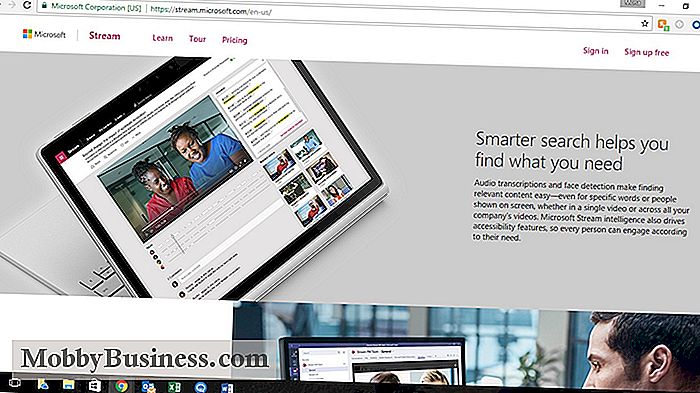10 Consigli per migliorare la durata della batteria del tuo laptop

Quando arrivi a una riunione, un terminal dell'aeroporto o una conferenza di lavoro, scommetteremo che la prima cosa che fai è cercare un punto vendita in modo da poter collegare il tuo laptop al muro. Ma quando un collega o un altro ospite ti picchia, potresti chiederti quanto durerà il tuo laptop. Se ti metti in uno stato di grande ansia o ti costringe ad aggiungere peso alla batteria, stai sbagliando.
Ci sono molte strategie a lungo ea breve termine per evitare che il tuo laptop si esaurisca di succo - da misure preventive per salvare gli ultimi pezzi di durata della batteria alla fine del ciclo. Ecco alcuni suggerimenti su come sfruttare al massimo la durata della batteria del tuo laptop per concentrarti sul lavoro, invece che sull'indicatore di alimentazione.
Eseguire gli ultimi OS
Gli aggiornamenti del sistema operativo del laptop spesso contengono miglioramenti salvare le tecnologie, quindi assicurati di aggiornare ogni volta che ricevi una notifica per farlo.
Usa la modalità di ibernazione
Su Windows, c'è una differenza tra le modalità Sospensione e Ibernazione. Se lasci il computer per un paio d'ore invece di pochi minuti, Hibernate è la cosa migliore da fare per spegnere la batteria.
In modalità Sleep, le risorse della batteria alimentano ancora la RAM, mantenendo sistema caricato in memoria per la ripresa immediata del lavoro - preservando impostazioni, applicazioni e documenti aperti. Hibernate, al contrario, spegne il sistema mentre salva i dati correnti sul disco. È anche possibile interrompere l'alimentazione a un sistema in modalità ibernazione perché al riavvio legge i dati dal disco e li invia alla RAM. Windows 10 offre una modalità di ibernazione diretta e specifica. È la scelta ottimale se stai lavorando con la batteria del tuo laptop.
Su un Mac, la modalità Sleep è l'unica scelta praticabile, a meno che tu non voglia chiudere. I laptop Mac fabbricati dal 2005 entrano automaticamente in modalità di sospensione quando si chiude il coperchio o si preme il tasto di accensione. I Mac del 2013 o successivi entrano in modalità standby dopo essere rimasti in modalità Sospensione per diverse ore. Se lasci un laptop Mac addormentato fino a quando la batteria si scarica, passa automaticamente in modalità di sospensione.
Usa risparmio batteria
Con Battery Saver attivato, il tuo laptop Windows disattiva automaticamente elementi come la sincronizzazione di e-mail e calendario, app non attualmente in uso e altri processi in background. Puoi usare il cursore automatico per decidere quanto in basso vuoi che la carica scenda prima che il meccanismo venga attivato. Il controllo è accessibile dal pulsante Start sotto Impostazioni, dal quale si sceglie "batteria".
Ricarica prima che la batteria muoia
Le batterie del computer portatile non sono chiamate consumabili per niente. Realizzato in ioni di litio o polimero di litio, la maggior parte delle batterie non ha bisogno di un controllo attivo. Ciononostante, hanno una durata di vita limitata che supporta un numero specificato di cicli di carica e si estinguono prima di quanto ci si potrebbe aspettare. Un ciclo di carica rappresenta una scarica completa del 100- 0%, seguita da una ricarica al 100%. Una scarica fino al 50 percento e torna al 100 percento equivale a mezzo ciclo. Per tutta la durata del portatile, ciascun ciclo di carica diminuisce la capacità della batteria. Meno si scarica la batteria a zero, più a lungo dura.
Raffredda il laptop
Le batterie agli ioni di litio non gestiscono bene il calore. Qualunque cosa al di sopra di 86 gradi Fahrenheit è considerata una temperatura elevata, che potrebbe causarne il completo esaurimento. Secondo Apple, l'intervallo di temperatura ottimale per i laptop Mac è compreso tra 50 e 95 F (da 10 a 35 C). La temperatura ottimale di conservazione va da -4 a 113 F (da -20 a 45 ° C).
Disattiva periferiche non essenziali
Tutte le porte consumano energia, quindi se sei giù fino alle ultime gocce di succo, scollega USB periferiche come il mouse o il disco rigido esterno. Quando possibile, disattiva i processori Bluetooth, Wi-Fi e grafici, assicurandoti che nessuno di questi elementi interferisca con il flusso di lavoro o il sistema operativo. Su Windows, aprire il pannello di controllo per trovare il gestore dispositivi, dove i componenti sono raggruppati per categoria.
Controlla gli oggetti che hai in categorie standard, come gli adattatori di visualizzazione per schede grafiche o gli adattatori di rete per Ethernet e Wi-Fi. Trova i dispositivi che desideri spegnere, fai clic con il pulsante destro del mouse sul nome del dispositivo e seleziona "Disattiva" dal menu. Su un Mac, puoi disattivare Bluetooth e Wi-Fi dalla barra dei menu o dal pannello delle preferenze.
Modificare le impostazioni di routine
Niente consuma la batteria come uno schermo luminoso - e non è nemmeno così grande per i tuoi occhi. La prima cosa da fare è selezionare la luminosità dello schermo, ma non fermarti qui. La retroilluminazione della tastiera non è necessaria a meno che non si lavori in uno spazio buio o scarsamente illuminato, quindi sentitevi liberi di disattivarlo anche.
Se state lavorando su documenti standard, un altro modo per risparmiare energia è fare una visita al vostro visualizza le preferenze e ridimensiona la risoluzione dello schermo posteriore, riducendo la quantità di energia necessaria per l'elaborazione grafica. Per quanto riguarda il suono, abbassare il volume, utilizzare gli auricolari o impostare il laptop per disattivare l'audio.
Usa grafica integrata
Se il tuo laptop è dotato di un chip grafico AMD o Nvidia, probabilmente ha anche una grafica integrata. Nel funzionamento ottimale, il potente chip grafico si attiva solo per app o giochi impegnativi, ma vale la pena ricontrollare il proprio sistema per assicurarsi che funzioni correttamente. A volte è disponibile un'utilità che consente di passare manualmente da un chip di grafica all'altra, tramite il riavvio o al volo. Usa il sistema grafico di fascia più bassa che si adatta alle tue esigenze.
Imposta un piano di alimentazione
In Windows, non devi reinventare la ruota, ma puoi certamente modificarla. Windows offre le opzioni del piano di alimentazione nella finestra Opzioni risparmio energia del pannello di controllo che gestisce automaticamente i profili di impostazione dell'alimentazione del laptop. Utilizzando il pannello di controllo, è possibile impostare un piano di alimentazione per soddisfare le esigenze specifiche. Questo riquadro mostra la raccomandazione del produttore, che bilancia le prestazioni rispetto al consumo sul modello. Include anche la modalità Risparmio energetico e un'opzione ad alte prestazioni. Ciascuno rappresenta un gruppo di impostazioni che è possibile salvare, tra cui quando spegnere il display, quando mettere il computer in modalità di sospensione e quanto regolare la luminosità, per utilizzare l'energia delle razioni.
È possibile impostare il computer su Modalità prestazioni bilanciate la maggior parte del tempo, ma passa a Risparmio energetico per risparmiare mentre sei fuori ufficio. È anche possibile modificare ciascuna impostazione del piano di alimentazione per adattarla al flusso di lavoro specifico sia quando il laptop è collegato sia quando funziona fuori dalla batteria. Sono disponibili anche impostazioni avanzate granulari.
App di avvio Trim
Tutti amiamo i tostapane volanti (beh, alcuni di noi, comunque), ma se vuoi potenziare la batteria, elimina lo screen saver ed esegui meno programmi nel sfondo disattivando o disinstallando programmi non necessari. Non vuoi che si avviino con il tuo computer.
Riduci lo stress sulla tua CPU eseguendo programmi leggeri mentre sei a batteria: sostituisci un editor di testo per Microsoft Word o un editor di foto online per Photoshop. Ottieni informazioni dettagliate sull'utilizzo della CPU e della RAM nel Task Manager di Windows. Le Preferenze del Mac ti consentono anche di scegliere elementi di accesso da eseguire in background.
Gestisci la memoria
Se non installi più memoria, tieni solo il minimo di programmi e schede aperte per risparmiare la batteria. Se sei il tipo che ha un sacco di schede del browser aperte contemporaneamente, cerca di essere più prudente quando lavori con la batteria. Esegui meno app contemporaneamente, mantenendo aperti solo quelli di cui hai assolutamente bisogno. Con molte schede aperte, app e foto, i tuoi modi multitasking probabilmente consumeranno più memoria di sistema libera e funzioneranno contro la longevità della batteria.
Per Windows 10, Microsoft consiglia vivamente di utilizzare il suo nuovo browser Edge. Edge sostiene che prolungherà la durata della batteria dal 36% al 53% per carica, invece di navigare con Chrome, Firefox o Opera.

Istantanea di piccole imprese: Castagra
La nostra serie di istantanee per piccole aziende contiene foto che rappresentano, in una sola immagine, ciò che le piccole attività commerciali di cui ci occupiamo. Tatsuya Nakagawa, co-fondatore e vice presidente marketing al Castagra , un'azienda fondata nel 2009 che crea rivestimenti industriali per la protezione dell'acciaio, spiega come questa immagine rappresenti la sua attività.

5 Cose che ogni piccolo imprenditore dovrebbe fare ora
Il mondo delle piccole imprese è in continua evoluzione. Ciò che ha funzionato cinque anni fa, o anche solo l'anno scorso, non funzionerà necessariamente oggi. Per rimanere a galla, gli imprenditori devono stare al passo con ciò che sta accadendo sul fronte tecnico, gestionale e sanitario, e assicurarsi che il loro business sia il più aggiornato possibile.